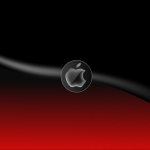「ようこそメールへ」とメッセージが出てメールが出来なくなってしまった時の対処法

iPhoneで写真を撮って、それを人に送ろうと「写真」から「メールで送信」を選択すると…
突然画面に「ようこそメールへ」と表示され、メールができない状態になった経験はありませんか?
おもわず「さっきまで、あんあに元気だったじゃないか!!」と叫びたくなってしまいますね。
今回はこの「ようこそメールへ」が表示になってしまった場合の対処方法を見ていきましょう!
どんな状態になってるの?
さて、まずは現象をおさらいしてみましょう。
・現象はiOS5.x / iOS6.x / iOS7.xのどれでも起こるようです。
・メールを開くと突然「ようこそメールへ」と画面に表示される。
・メール(eメール)が見れなくなる。
もはやライフラインとも言えるメールが使用できないようになるのは、とても不便ですね。
この現象が発生する原因としては、よくわかっていないようです…。ただ、傾向としてiOSのバージョンアップ時に発生するいケースが多いようですので、iPhoneやiPadのiOSをバージョンアップする前にはしっかりとバックアップを取っておくことが大切ですね。
まずは再起動してみる
それでは、肝心の対処方法を見ていきましょう。
先人の名言に「まだ慌てるような時間じゃない。」というものがあります。
「ようこそメールへ」が表示された場合も、そっと全てを閉じてしまって、iPhoneを再起動してみましょう。
iPhoneには再起動といったメニューがないので本体右上の「電源ボタン」を長押しすると、画面上部に「スライドで電源オフ」と表示されるので、左から右にスワイプするとしばらくロード画面のような丸いアイコンがクルクルと回り、電源がオフになります。
アイコンの表示が消え、画面が真っ黒になったら再度本体右上の「電源ボタン」を長押しすると、おなじみの白いリンゴマークが表示され、iPhoneが起動します。
どうですか?治りましたか?
iPhoneだけに限らず、AndroidやWIndowsも動作がおかしいと感じた時は、再起動をすると意外にケロっと治ることがよくあります。手間もかからないので、とりあえずやってみる価値はありますよ!
本当は原因不明なままになるので、困るんですけどね…
メール設定を確認してみよう!
この現象が発生した時には、メールの設定も消えているケースが多いようです。
次の手順でメールの設定を確認しましょう。
1.画面の「設定」をタップ
2.「メール/連絡先/カレンダー」をタップ
この状態で「アカウント」の一覧に使用していたメールのアカウントは表示されていますか?
表示されていない(消えている)場合は、もう一度「アカウントを追加」をタップしてメールのアカウントを追加してメールの設定を行いましょう。そうすれば、再度メールが使えるようになりますよ!
それでも治らない場合
故障や不具合の可能性もあるので、アップルストアのジーニアスバーに相談することを強くオススメします!
タグ一覧